En tant qu’utilisateur SISTRIX, vous êtes en mesure d’intégrer vos données Google Analytics dans la Toolbox depuis le 4e trimestre de 2013. Seul votre compte peut accéder à vos données Analytics ! Les évaluations sont disponibles pour tous les domaines de votre compte Analytics. Ce tutoriel vous montrera plusieurs méthodes d’évaluation des données Google Analytics.
Lier votre compte Google Analytics avec la Toolbox
Tout d’abord, placez le curseur de la souris sur votre photo de profil dans le coin supérieur droit et cliquez sur « Google Analytics » lorsque le menu de paramètres apparaît. Vous pouvez aussi suivre ce lien : https://fr.sistrix.com/account/google pour ouvrir directement la page.
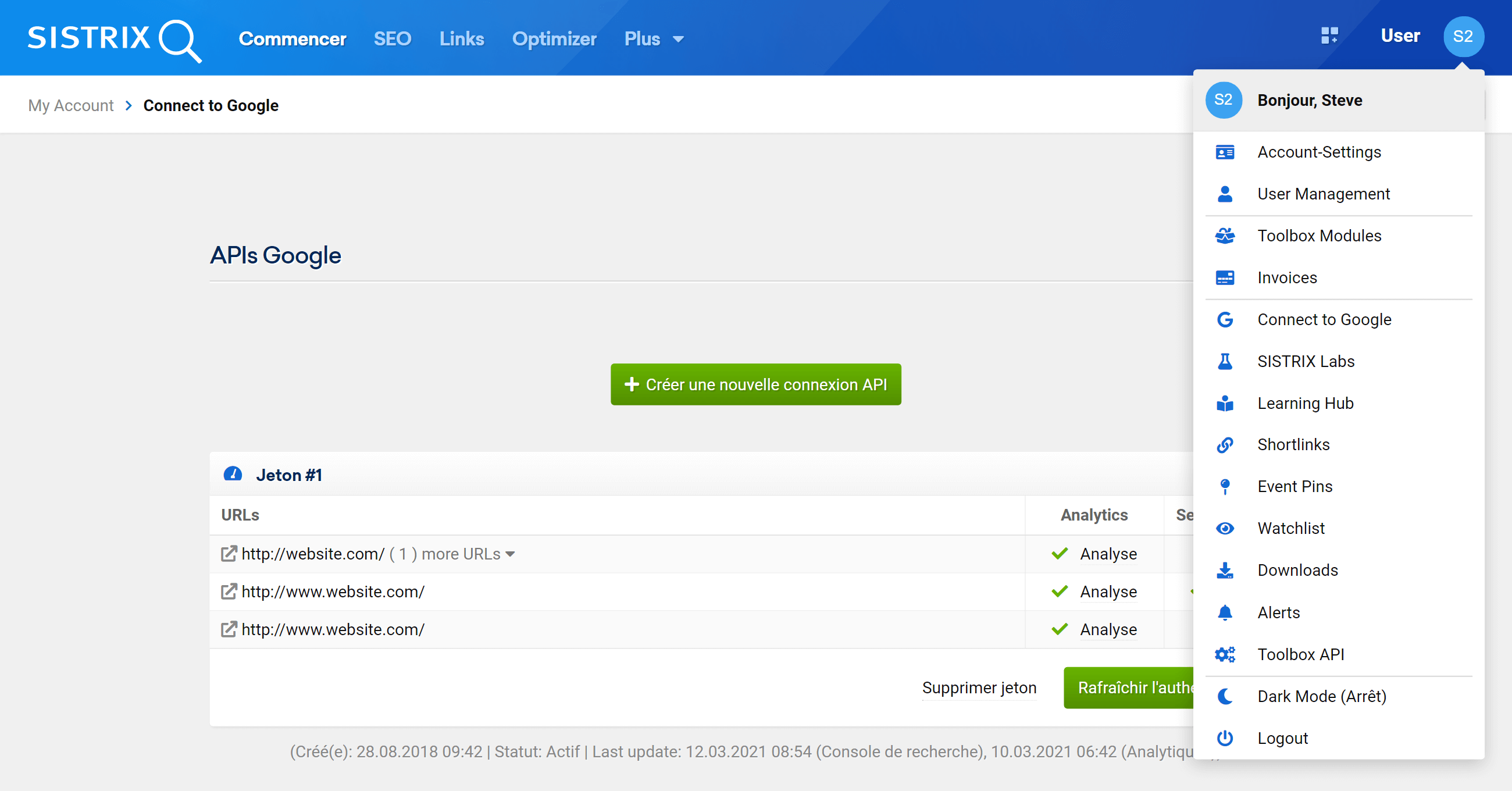
Si vous n’avez pas encore lié votre compte Google Analytics avec la Toolbox, une boîte de dialogue apparaît avec le titre « Créer une nouvelle connexion API ». Il vous suffit alors de cliquer sur le bouton vert.
Cela vous redirigera vers la page Google officielle où vous pourrez voir exactement quelle source de données (dans ce cas Google Analytics) sera liée à la SISTRIX Toolbox – et, par conséquent, l’endroit où les futures mises à jour de données seront faites.
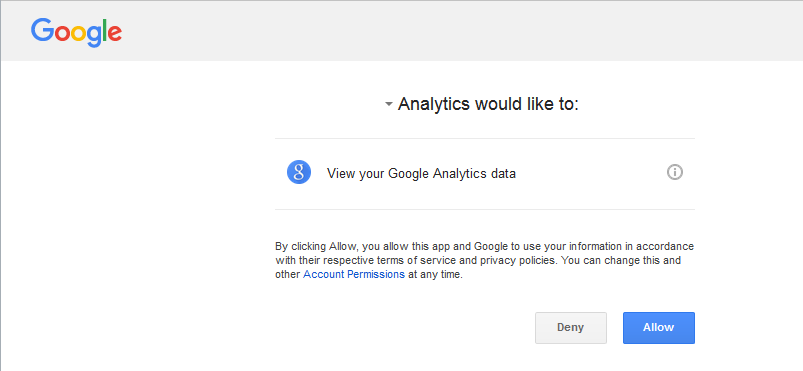
Si vous acceptez la liaison en cliquant sur le bouton « Accepter », vous retournerez dans la SISTRIX Toolbox. Sur la page de Google Analytics dans la Toolbox, vous aurez un aperçu de tous les comptes liés ainsi que tous les comptes utilisateurs et profils. Cela signifie que vous verrez tous les comptes associés à votre compte Analytics et les domaines qui afficheront désormais leurs données Analytics dans la Toolbox.
Ces profils utilisateurs correspondent aux domaines qui peuvent être liés via Google Analytics. Si vous ne souhaitez pas afficher un ou plusieurs domaines dans la Toolbox, il vous suffit de décocher la case et d’accepter les changements. Vous pouvez évidemment toujours modifier ces préférences plus tard, si vous décidez d’évaluer un domaine à nouveau.
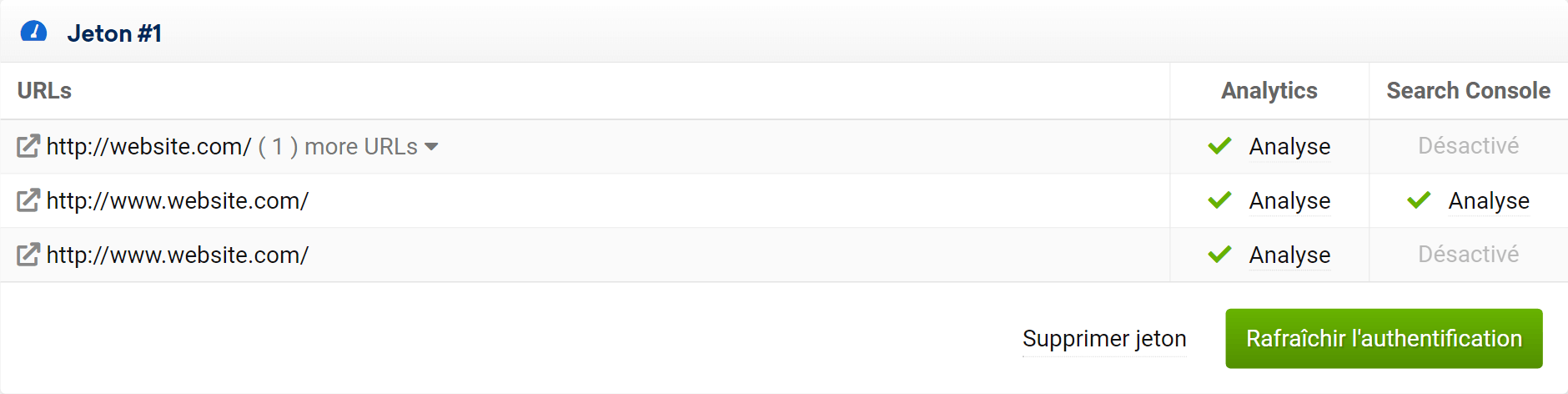
La connexion à vos données Analytics est maintenant terminée. L’aperçu dans la Toolbox ne montrera que les informations ci-dessus. Vous pourrez accéder à tous les autres détails ainsi qu’aux évaluations en saisissant le domaine dans la barre de recherche de la Toolbox, qui vous affichera la suite.
Travailler avec les données Google Analytics
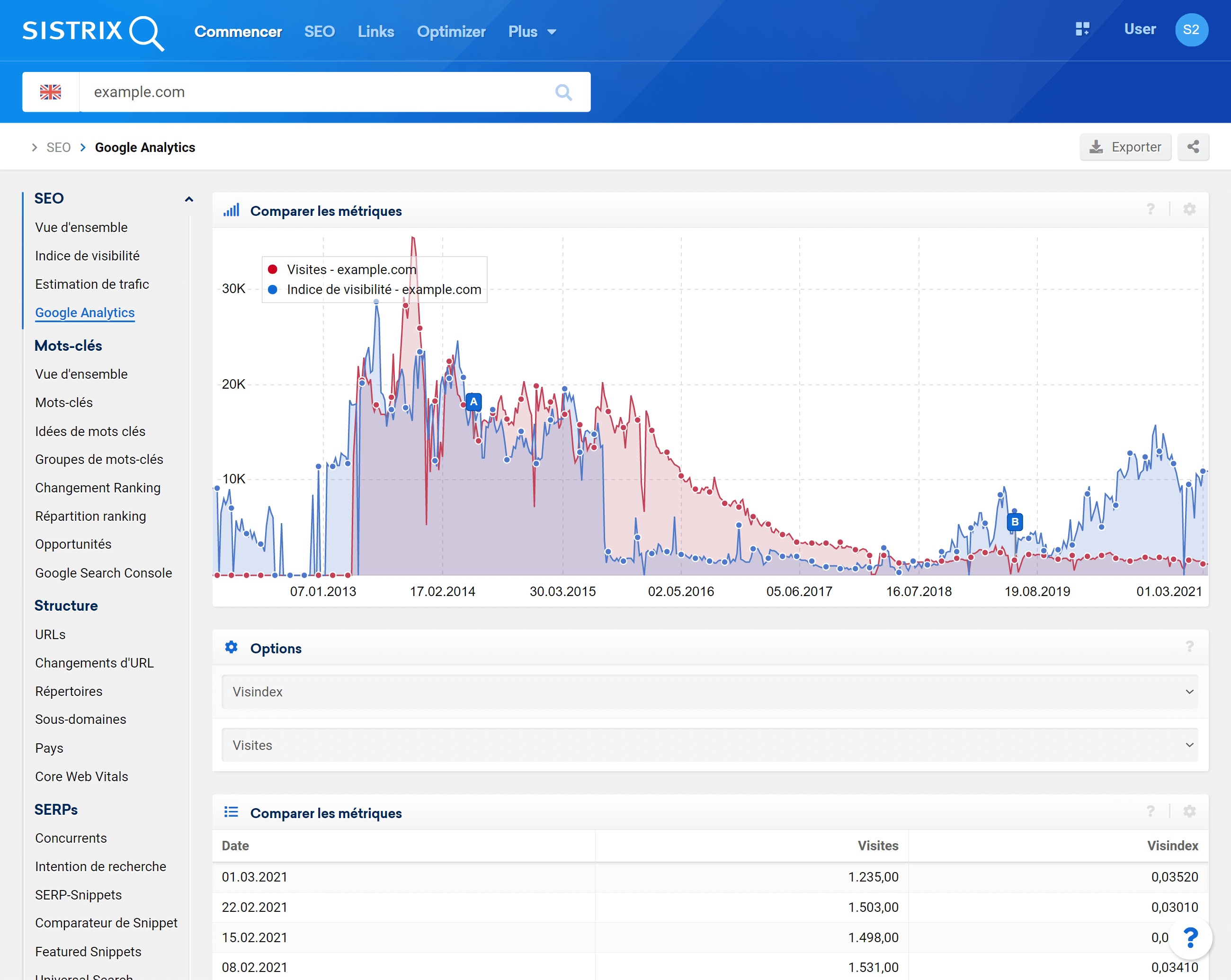
Dans la Toolbox, il suffit de chercher un domaine pour lequel vous avez connecté les données Google Analytics. Dans la barre de navigation à gauche, vous trouverez maintenant l’entrée « Google Analytics ». Ce nouveau bouton ne sera visible que si les données pour un domaine existent et que vous avez la permission d’y accéder.
Lors des premières étapes, vous trouverez des indicateurs que vous pourrez combiner. Ici, vous pourrez comparer différentes valeurs de la SISTRIX Toolbox (Visibility Index, nombre de mots-clés, pages indexées, etc.) directement avec les indicateurs de Google Analytics (nombre de visiteurs, taux de rebond, temps qu’un visiteur passe sur une page, etc.).

Par défaut, nous montrons toujours une comparaison entre le Visibility Index et le nombre de visiteurs sur la page. En intégrant Google Analytics sur votre page web, les valeurs sont aussi mesurées pour les sous-domaines, tant que vous intégrez le même Code Analytics dans ces sous-domaines.
Comme d’habitude, toutes les données sont affichées dans un graphique. Vous pouvez marquer et zoomer n’importe quelle zone avec votre souris.
Visibility Index vs. Nombre de visiteurs
La SISTRIX Toolbox, délibérément, ne souhaite pas que le Visibility Index soit une mesure du trafic qu’un domaine a ou n’a pas. Notre Visibility Index n’est pas un index de trafic, mais une valeur qui montre à quel point un site web est bien représenté par Google.
Cela dit, vous ferez sûrement des évaluations où les deux valeurs se ressembleront très fortement. Le graphique suivant montre une comparaison entre la visibilité et les visiteurs, où les mesures sont presque parallèles.
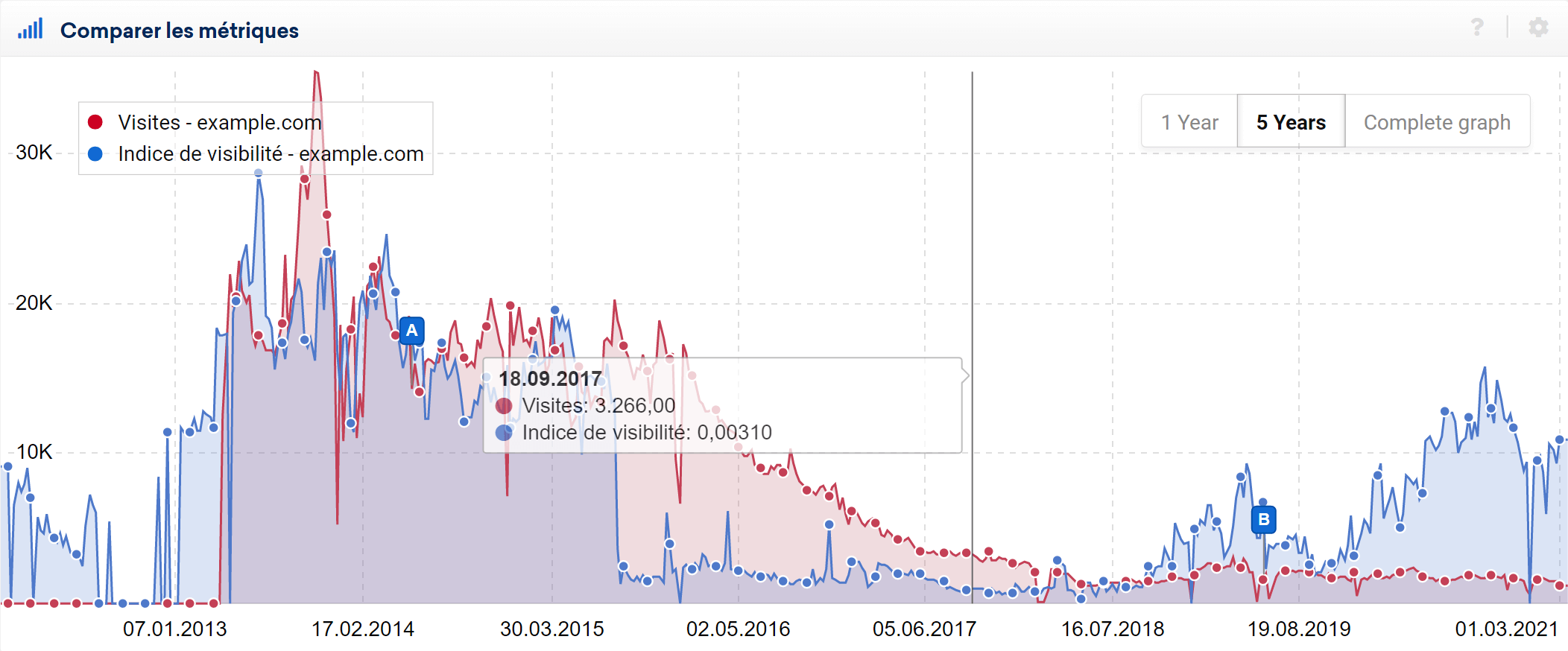
Cependant, une trajectoire ne dit rien sur le nombre de visiteurs. J’ai marqué le point (18/09/2017) où le graphique montre une visibilité de 0,003 points, et 3.266 visiteurs pour la semaine. Le 07/03/2013, la page avait une visibilité de 0,306, mais 1.325 visiteurs. Il y avait bien plus de visiteurs pour un Visibility Index quasi identique.
À la fin du graphique, il y a une partie marquée d’un point orange. Ici nous pouvons noter une différence remarquable entre les deux valeurs pour la première fois. Le nombre de visiteurs reste faible alors que l’Visibility Index augmente. Techniquement, cela ne peut pas arriver naturellement. Avec une visibilité plus importante, Google montrera nécessairement le domaine pour plus de mots- clés dans ses classements. Sachant cela, le trafic devrait (dans la plupart des cas) suivre la même tendance.
Il n’y a pas de garantie d’un nombre précis de visites lorsque vous avez une certaine visibilité. Vous pouvez seulement évaluer les deux indicateurs par vous-même pour vos propres domaines, si vous avez connecté les données de trafic avec la Toolbox.
Dans les nombres de visiteurs, toutes les sources de trafic sont incluses, comme Facebook, etc. Regardons maintenant la même période en changeant les indicateurs pour ne montrer que le trafic naturel depuis Google.
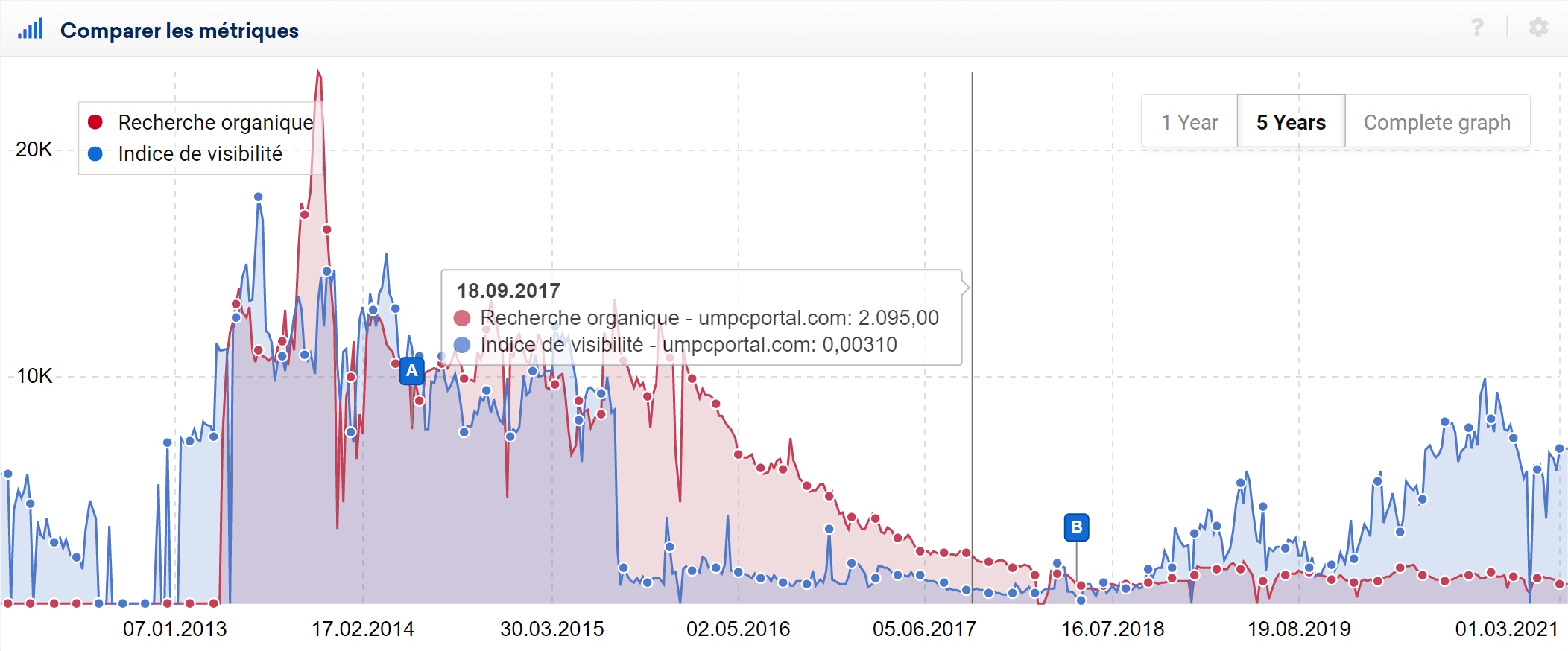
Comme vous pouvez le constater, même l’impact des réseaux sociaux en tant que sources de trafic signifie que vous ne pouvez pas faire une estimation précise du trafic que les domaines tiers auront en fonction de leurs scores du Visibility Index. En évaluant votre propre domaine cependant, utiliser tous les indicateurs comparables est intéressant.
Conclusion
La comparaison du Visibility Index avec le nombre de visiteurs peut être très intéressante. Cependant, vous ne devez pas être tenté de penser que vous pourrez obtenir une évaluation décisive du trafic des domaines de vos concurrents sans avoir accès aux deux bases de données. Pour vos propres domaines, vous devriez comparer les nombreux indicateurs que la Toolbox met à votre disposition avec les indicateurs de Google Analysis pour faire vos